OPEL MOKKA X 2017 Ръководство за Инфотейнмънт (in Bulgarian)
Manufacturer: OPEL, Model Year: 2017, Model line: MOKKA X, Model: OPEL MOKKA X 2017Pages: 177, PDF Size: 2.66 MB
Page 161 of 177
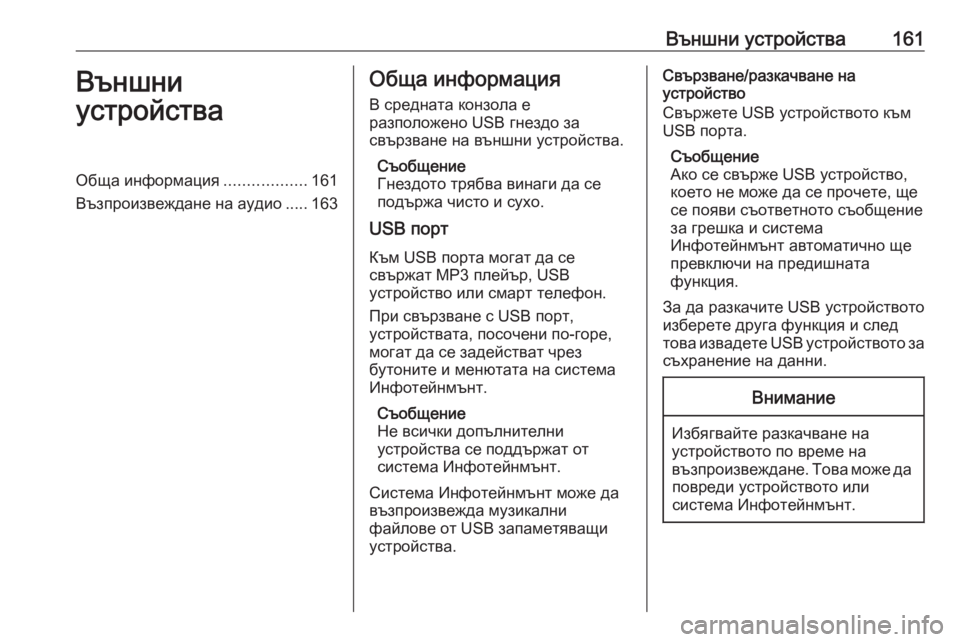
Външни устройства161Външни
устройстваОбща информация ..................161
Възпроизвеждане на аудио ..... 163Обща информация
В средната конзола е
разположено USB гнездо за
свързване на външни устройства.
Съобщение
Гнездото трябва винаги да се
подържа чисто и сухо.
USB порт
Към USB порта могат да се
свържат MP3 плейър, USB
устройство или смарт телефон.
При свързване с USB порт, устройствата, посочени по-горе,
могат да се задействат чрез
бутоните и менютата на система
Инфотейнмънт.
Съобщение
Не всички допълнителни
устройства се поддържат от
система Инфотейнмънт.
Система Инфотейнмънт може да
възпроизвежда музикални
файлове от USB запаметяващи
устройства.Свързване/разкачване на
устройство
Свържете USB устройството към
USB порта.
Съобщение
Ако се свърже USB устройство,
което не може да се прочете, ще
се появи съответното съобщение
за грешка и система
Инфотейнмънт автоматично ще
превключи на предишната
функция.
За да разкачите USB устройството
изберете друга функция и след това извадете USB устройството за съхранение на данни.Внимание
Избягвайте разкачване на
устройството по време на
възпроизвеждане. Това може да повреди устройството или
система Инфотейнмънт.
Page 162 of 177
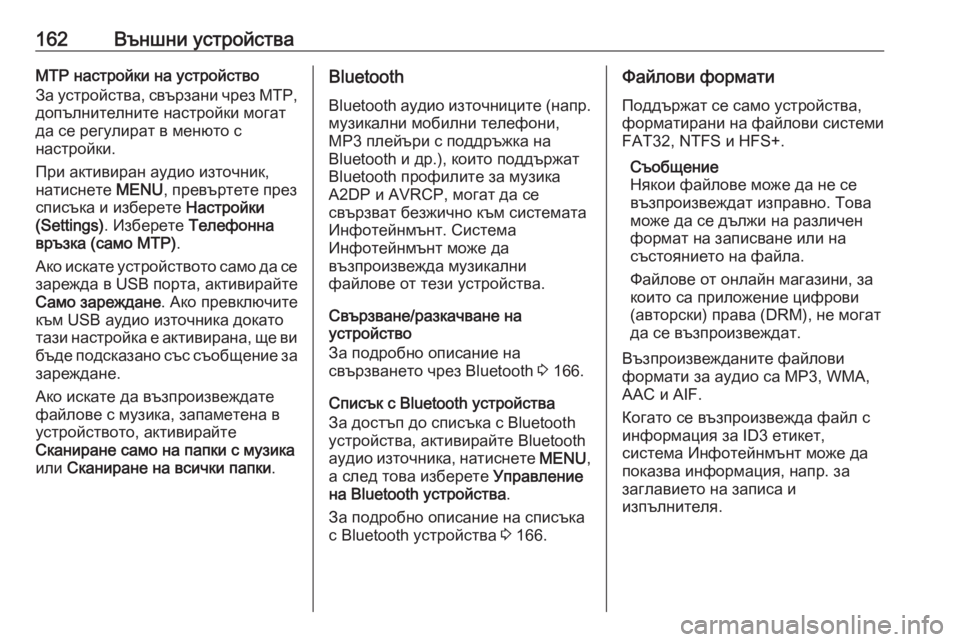
162Външни устройстваMTP настройки на устройство
За устройства, свързани чрез МТР, допълнителните настройки могат
да се регулират в менюто с
настройки.
При активиран аудио източник,
натиснете MENU, превъртете през
списъка и изберете Настройки
(Settings) . Изберете Телефонна
връзка (само МТР) .
Ако искате устройството само да се
зарежда в USB порта, активирайте Само зареждане . Ако превключите
към USB аудио източника докато
тази настройка е активирана, ще ви
бъде подсказано със съобщение за зареждане.
Ако искате да възпроизвеждате
файлове с музика, запаметена в
устройството, активирайте
Сканиране само на папки с музика
или Сканиране на всички папки .Bluetooth
Bluetooth аудио източниците (напр.
музикални мобилни телефони, MP3 плейъри с поддръжка на
Bluetooth и др.), които поддържат
Bluetooth профилите за музика
A2DP и AVRCP, могат да се
свързват безжично към системата
Инфотейнмънт. Система
Инфотейнмънт може да
възпроизвежда музикални
файлове от тези устройства.
Свързване/разкачване на
устройство
За подробно описание на
свързването чрез Bluetooth 3 166.
Списък с Bluetooth устройства За достъп до списъка с Bluetooth устройства, активирайте Bluetoothаудио източника, натиснете MENU,
а след това изберете Управление
на Bluetooth устройства .
За подробно описание на списъка
с Bluetooth устройства 3 166.Файлови формати
Поддържат се само устройства,
форматирани на файлови системи
FAT32, NTFS и HFS+.
Съобщение
Някои файлове може да не се
възпроизвеждат изправно. Това
може да се дължи на различен
формат на записване или на
състоянието на файла.
Файлове от онлайн магазини, за
които са приложение цифрови
(авторски) права (DRM), не могат
да се възпроизвеждат.
Възпроизвежданите файлови
формати за аудио са MP3, WMA,
AAC и AIF.
Когато се възпроизвежда файл с
информация за ID3 етикет,
система Инфотейнмънт може да
показва информация, напр. за
заглавието на записа и
изпълнителя.
Page 163 of 177
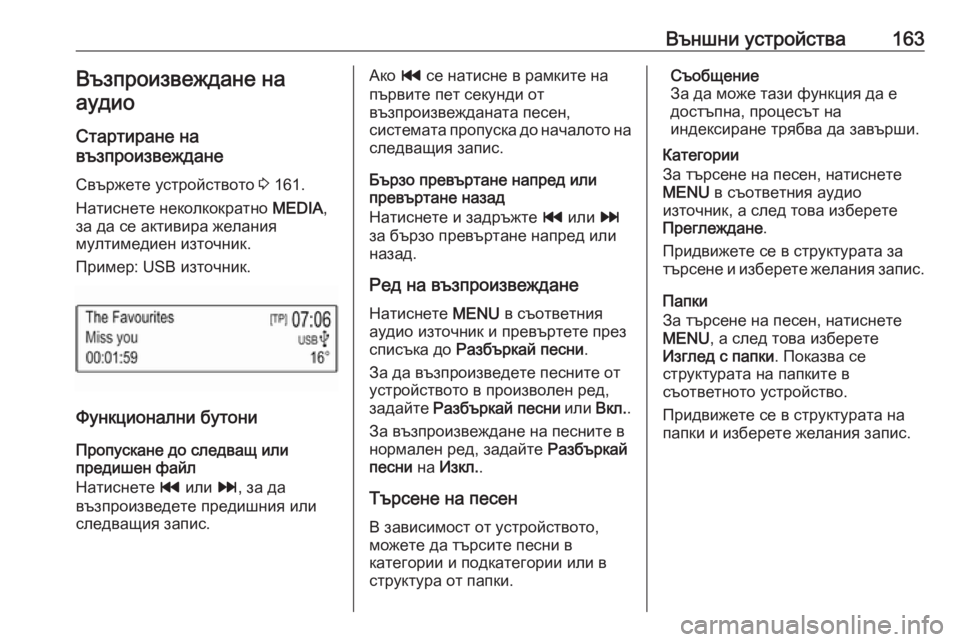
Външни устройства163Възпроизвеждане нааудио
Стартиране на
възпроизвеждане
Свържете устройството 3 161.
Натиснете неколкократно MEDIA,
за да се активира желания
мултимедиен източник.
Пример: USB източник.
Функционални бутони
Пропускане до следващ или
предишен файл
Натиснете t или v, за да
възпроизведете предишния или
следващия запис.
Ако t се натисне в рамките на
първите пет секунди от
възпроизвежданата песен,
системата пропуска до началото на следващия запис.
Бързо превъртане напред или
превъртане назад
Натиснете и задръжте t или v
за бързо превъртане напред или назад.
Ред на възпроизвеждане
Натиснете MENU в съответния
аудио източник и превъртете през
списъка до Разбъркай песни .
За да възпроизведете песните от
устройството в произволен ред, задайте Разбъркай песни или Вкл..
За възпроизвеждане на песните в нормален ред, задайте Разбъркай
песни на Изкл. .
Търсене на песен
В зависимост от устройството,
можете да търсите песни в
категории и подкатегории или в
структура от папки.Съобщение
За да може тази функция да е
достъпна, процесът на
индексиране трябва да завърши.
Категории
За търсене на песен, натиснете
MENU в съответния аудио
източник, а след това изберете
Преглеждане .
Придвижете се в структурата за
търсене и изберете желания запис.
Папки
За търсене на песен, натиснете
MENU , а след това изберете
Изглед с папки . Показва се
структурата на папките в
съответното устройство.
Придвижете се в структурата на
папки и изберете желания запис.
Page 164 of 177
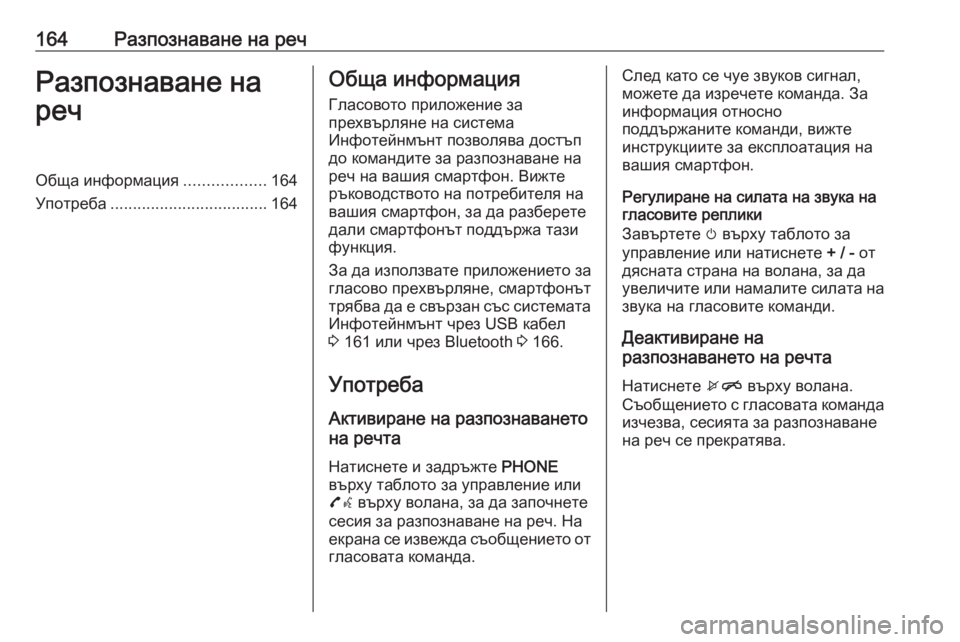
164Разпознаване на речРазпознаване на
речОбща информация ..................164
Употреба ................................... 164Обща информация
Гласовото приложение за
прехвърляне на система
Инфотейнмънт позволява достъп
до командите за разпознаване на
реч на вашия смартфон. Вижте
ръководството на потребителя на
вашия смартфон, за да разберете
дали смартфонът поддържа тази
функция.
За да използвате приложението за
гласово прехвърляне, смартфонът
трябва да е свързан със системата
Инфотейнмънт чрез USB кабел
3 161 или чрез Bluetooth 3 166.
Употреба
Активиране на разпознаването
на речта
Натиснете и задръжте PHONE
върху таблото за управление или
7w върху волана, за да започнете
сесия за разпознаване на реч. На
екрана се извежда съобщението от
гласовата команда.След като се чуе звуков сигнал,
можете да изречете команда. За
информация относно
поддържаните команди, вижте
инструкциите за експлоатация на
вашия смартфон.
Регулиране на силата на звука на
гласовите реплики
Завъртете m върху таблото за
управление или натиснете + / - от
дясната страна на волана, за да
увеличите или намалите силата на звука на гласовите команди.
Деактивиране на
разпознаването на речта
Натиснете xn върху волана.
Съобщението с гласовата команда изчезва, сесията за разпознаване
на реч се прекратява.
Page 165 of 177
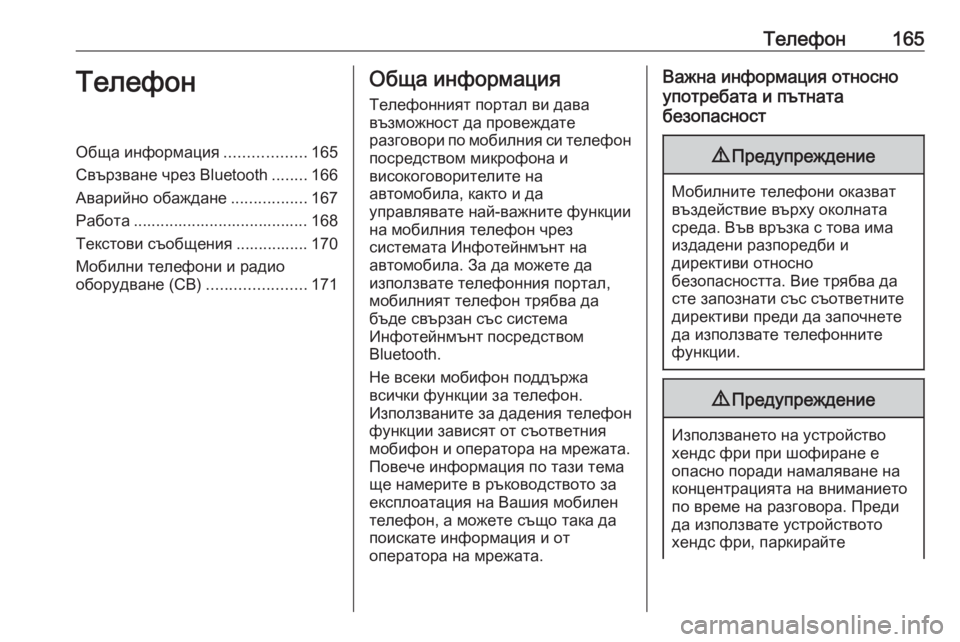
Телефон165ТелефонОбща информация..................165
Свързване чрез Bluetooth ........166
Аварийно обаждане .................167
Работа ....................................... 168
Текстови съобщения ................ 170
Мобилни телефони и радио
оборудване (CB) ......................171Обща информация
Телефонният портал ви дава
възможност да провеждате
разговори по мобилния си телефон
посредством микрофона и
високоговорителите на
автомобила, както и да
управлявате най-важните функции
на мобилния телефон чрез
системата Инфотейнмънт на
автомобила. За да можете да
използвате телефонния портал,
мобилният телефон трябва да
бъде свързан със система
Инфотейнмънт посредством
Bluetooth.
Не всеки мобифон поддържа
всички функции за телефон.
Използваните за дадения телефон
функции зависят от съответния
мобифон и оператора на мрежата.
Повече информация по тази тема
ще намерите в ръководството за
експлоатация на Вашия мобилен
телефон, а можете също така да
поискате информация и от
оператора на мрежата.Важна информация относно
употребата и пътната
безопасност9 Предупреждение
Мобилните телефони оказват
въздействие върху околната
среда. Във връзка с това има
издадени разпоредби и
директиви относно
безопасността. Вие трябва да
сте запознати със съответните
директиви преди да започнете
да използвате телефонните
функции.
9 Предупреждение
Използването на устройство
хендс фри при шофиране е
опасно поради намаляване на
концентрацията на вниманието
по време на разговора. Преди
да използвате устройството
хендс фри, паркирайте
Page 166 of 177
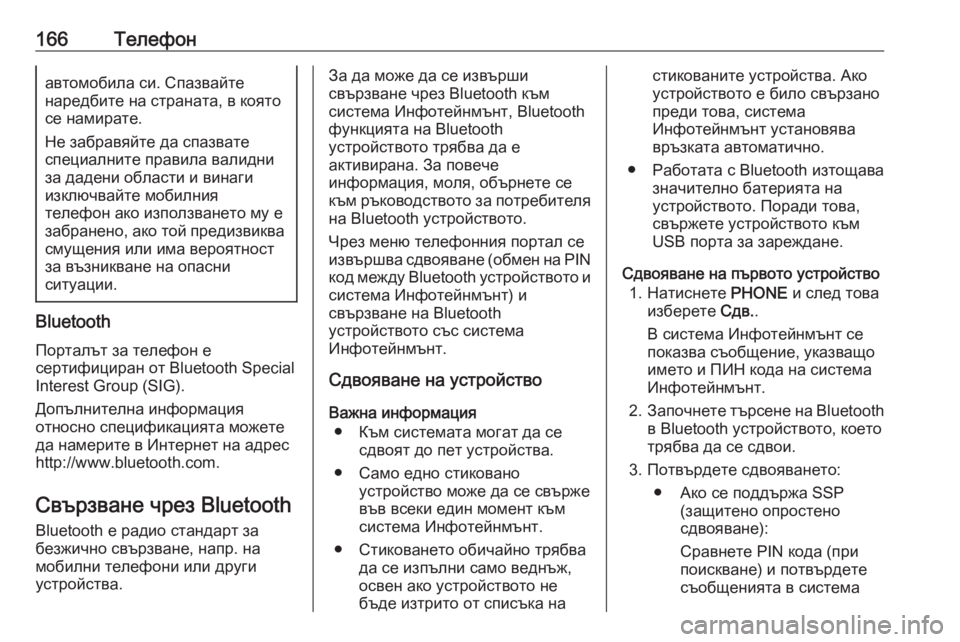
166Телефонавтомобила си. Спазвайте
наредбите на страната, в която
се намирате.
Не забравяйте да спазвате
специалните правила валидни
за дадени области и винаги
изключвайте мобилния
телефон ако използването му е
забранено, ако той предизвиква смущения или има вероятност
за възникване на опасни
ситуации.
Bluetooth
Порталът за телефон е
сертифициран от Bluetooth Special Interest Group (SIG).
Допълнителна информация
относно спецификацията можете
да намерите в Интернет на адрес
http://www.bluetooth.com.
Свързване чрез Bluetooth
Bluetooth е радио стандарт за
безжично свързване, напр. на
мобилни телефони или други
устройства.
За да може да се извърши
свързване чрез Bluetooth към
система Инфотейнмънт, Bluetooth
функцията на Bluetooth
устройството трябва да е
активирана. За повече
информация, моля, обърнете се към ръководството за потребителя
на Bluetooth устройството.
Чрез меню телефонния портал се
извършва сдвояване (обмен на PIN
код между Bluetooth устройството и система Инфотейнмънт) и
свързване на Bluetooth
устройството със система
Инфотейнмънт.
Сдвояване на устройство
Важна информация ● Към системата могат да се сдвоят до пет устройства.
● Само едно стиковано устройство може да се свърже
във всеки един момент към
система Инфотейнмънт.
● Стиковането обичайно трябва да се изпълни само веднъж,
освен ако устройството не
бъде изтрито от списъка настикованите устройства. Ако устройството е било свързано
преди това, система
Инфотейнмънт установява връзката автоматично.
● Работата с Bluetooth изтощава значително батерията на
устройството. Поради това,
свържете устройството към
USB порта за зареждане.
Сдвояване на първото устройство 1. Натиснете PHONE и след това
изберете Сдв..
В система Инфотейнмънт се
показва съобщение, указващо
името и ПИН кода на система
Инфотейнмънт.
2. Започнете търсене на Bluetooth
в Bluetooth устройството, което
трябва да се сдвои.
3. Потвърдете сдвояването: ● Ако се поддържа SSP (защитено опростено
сдвояване):
Сравнете PIN кода (при
поискване) и потвърдете съобщенията в система
Page 167 of 177
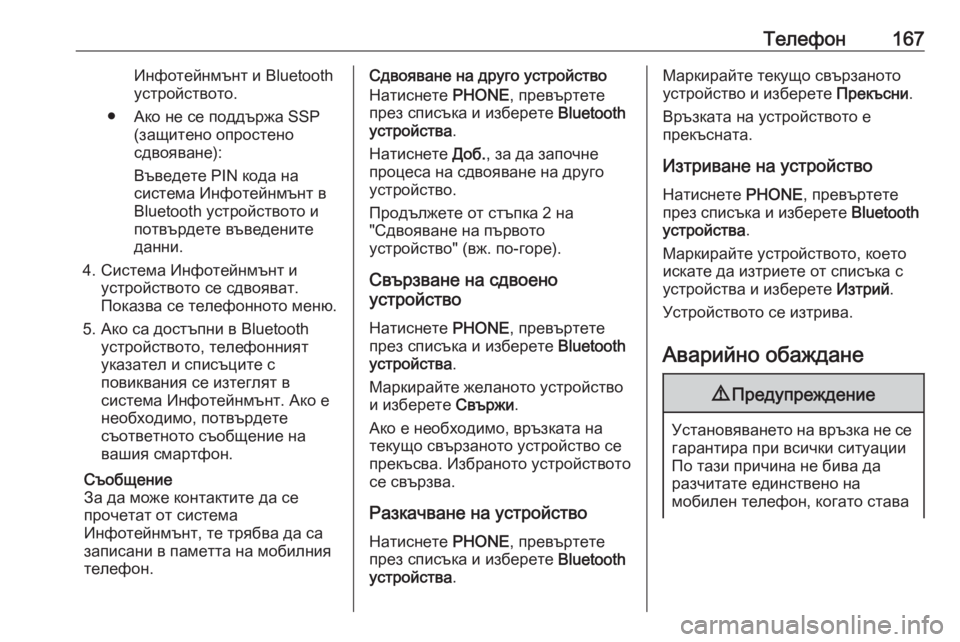
Телефон167Инфотейнмънт и Bluetoothустройството.
● Ако не се поддържа SSP (защитено опростено
сдвояване):
Въведете PIN кода на система Инфотейнмънт в
Bluetooth устройството и
потвърдете въведените
данни.
4. Система Инфотейнмънт и устройството се сдвояват.
Показва се телефонното меню.
5. Ако са достъпни в Bluetooth устройството, телефонният
указател и списъците с
повиквания се изтеглят в
система Инфотейнмънт. Ако е
необходимо, потвърдете
съответното съобщение на
вашия смартфон.
Съобщение
За да може контактите да се
прочетат от система
Инфотейнмънт, те трябва да са
записани в паметта на мобилния
телефон.Сдвояване на друго устройство
Натиснете PHONE, превъртете
през списъка и изберете Bluetooth
устройства .
Натиснете Доб., за да започне
процеса на сдвояване на друго
устройство.
Продължете от стъпка 2 на
"Сдвояване на първото
устройство" (вж. по-горе).
Свързване на сдвоено
устройство
Натиснете PHONE, превъртете
през списъка и изберете Bluetooth
устройства .
Маркирайте желаното устройство
и изберете Свържи.
Ако е необходимо, връзката на
текущо свързаното устройство се
прекъсва. Избраното устройството
се свързва.
Разкачване на устройство
Натиснете PHONE, превъртете
през списъка и изберете Bluetooth
устройства .Маркирайте текущо свързаното
устройство и изберете Прекъсни.
Връзката на устройството е
прекъсната.
Изтриване на устройство Натиснете PHONE, превъртете
през списъка и изберете Bluetooth
устройства .
Маркирайте устройството, което
искате да изтриете от списъка с
устройства и изберете Изтрий.
Устройството се изтрива.
Аварийно обаждане9 Предупреждение
Установяването на връзка не се
гарантира при всички ситуации
По тази причина не бива да
разчитате единствено на
мобилен телефон, когато става
Page 168 of 177
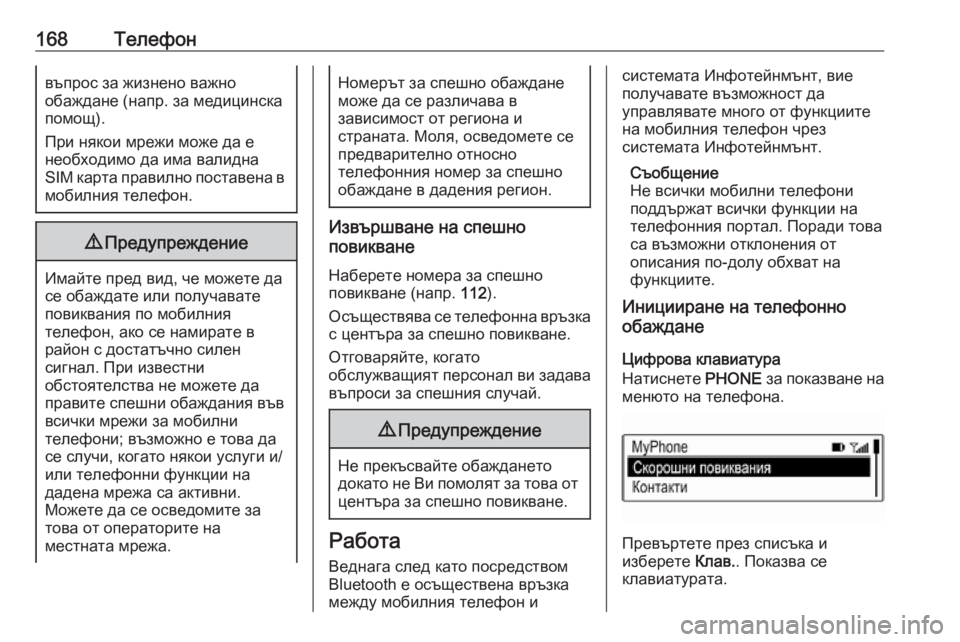
168Телефонвъпрос за жизнено важно
обаждане (напр. за медицинска помощ).
При някои мрежи може да е
необходимо да има валидна
SIM карта правилно поставена в мобилния телефон.9 Предупреждение
Имайте пред вид, че можете да
се обаждате или получавате
повиквания по мобилния
телефон, ако се намирате в
район с достатъчно силен
сигнал. При известни
обстоятелства не можете да
правите спешни обаждания във
всички мрежи за мобилни
телефони; възможно е това да
се случи, когато някои услуги и/
или телефонни функции на
дадена мрежа са активни.
Можете да се осведомите за
това от операторите на
местната мрежа.
Номерът за спешно обаждане
може да се различава в
зависимост от региона и
страната. Моля, осведомете се
предварително относно
телефонния номер за спешно
обаждане в дадения регион.
Извършване на спешно
повикване
Наберете номера за спешно
повикване (напр. 112).
Осъществява се телефонна връзка с центъра за спешно повикване.
Отговаряйте, когато
обслужващият персонал ви задава
въпроси за спешния случай.
9 Предупреждение
Не прекъсвайте обаждането
докато не Ви помолят за това от
центъра за спешно повикване.
Работа
Веднага след като посредством
Bluetooth е осъществена връзка
между мобилния телефон и
системата Инфотейнмънт, вие
получавате възможност да
управлявате много от функциите
на мобилния телефон чрез
системата Инфотейнмънт.
Съобщение
Не всички мобилни телефони
поддържат всички функции на
телефонния портал. Поради това
са възможни отклонения от
описания по-долу обхват на
функциите.
Иницииране на телефонно
обаждане
Цифрова клавиатура
Натиснете PHONE за показване на
менюто на телефона.
Превъртете през списъка и
изберете Клав.. Показва се
клавиатурата.
Page 169 of 177
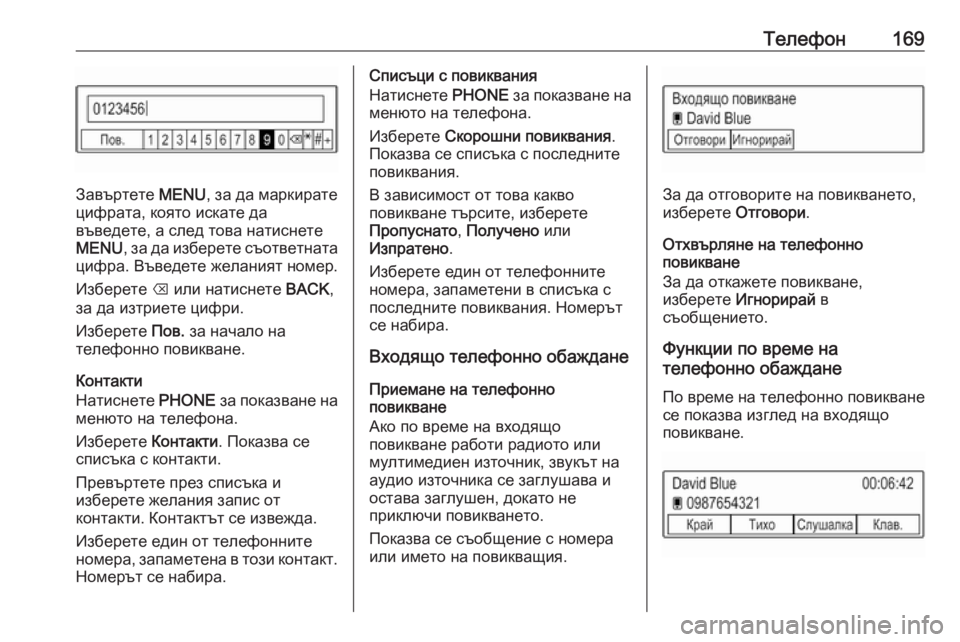
Телефон169
Завъртете MENU, за да маркирате
цифрата, която искате да
въведете, а след това натиснете
MENU , за да изберете съответната
цифра. Въведете желаният номер.
Изберете k или натиснете BACK,
за да изтриете цифри.
Изберете Пов. за начало на
телефонно повикване.
Контакти
Натиснете PHONE за показване на
менюто на телефона.
Изберете Контакти. Показва се
списъка с контакти.
Превъртете през списъка и
изберете желания запис от
контакти. Контактът се извежда.
Изберете един от телефонните
номера, запаметена в този контакт.
Номерът се набира.
Списъци с повиквания
Натиснете PHONE за показване на
менюто на телефона.
Изберете Скорошни повиквания .
Показва се списъка с последните повиквания.
В зависимост от това какво
повикване търсите, изберете
Пропуснато , Получено или
Изпратено .
Изберете един от телефонните
номера, запаметени в списъка с
последните повиквания. Номерът
се набира.
Входящо телефонно обаждане
Приемане на телефонно
повикване
Ако по време на входящо
повикване работи радиото или
мултимедиен източник, звукът на
аудио източника се заглушава и
остава заглушен, докато не
приключи повикването.
Показва се съобщение с номера
или името на повикващия.
За да отговорите на повикването,
изберете Отговори.
Отхвърляне на телефонно
повикване
За да откажете повикване,
изберете Игнорирай в
съобщението.
Функции по време на
телефонно обаждане
По време на телефонно повикване се показва изглед на входящо
повикване.
Page 170 of 177
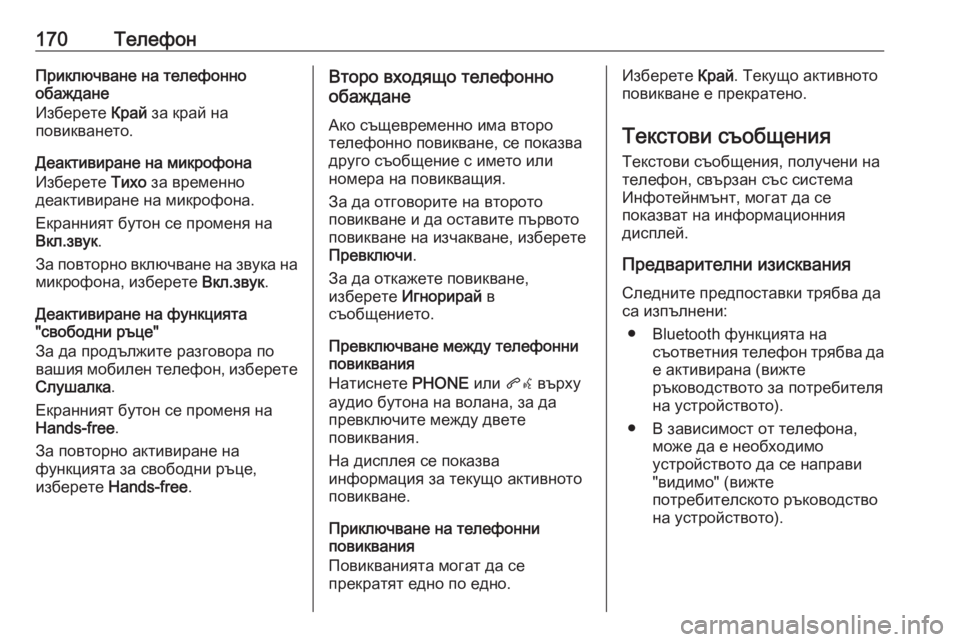
170ТелефонПриключване на телефонно
обаждане
Изберете Край за край на
повикването.
Деактивиране на микрофона
Изберете Тихо за временно
деактивиране на микрофона.
Екранният бутон се променя на
Вкл.звук .
За повторно включване на звука на
микрофона, изберете Вкл.звук.
Деактивиране на функцията
"свободни ръце"
За да продължите разговора по
вашия мобилен телефон, изберете Слушалка .
Екранният бутон се променя на Hands-free .
За повторно активиране на
функцията за свободни ръце,
изберете Hands-free .Второ входящо телефонно
обаждане
Ако същевременно има второ
телефонно повикване, се показва
друго съобщение с името или
номера на повикващия.
За да отговорите на второто
повикване и да оставите първото
повикване на изчакване, изберете
Превключи .
За да откажете повикване,
изберете Игнорирай в
съобщението.
Превключване между телефонни
повиквания
Натиснете PHONE или qw върху
аудио бутона на волана, за да
превключите между двете
повиквания.
На дисплея се показва
информация за текущо активното
повикване.
Приключване на телефонни
повиквания
Повикванията могат да се
прекратят едно по едно.Изберете Край. Текущо активното
повикване е прекратено.
Текстови съобщения
Текстови съобщения, получени на
телефон, свързан със система Инфотейнмънт, могат да се
показват на информационния
дисплей.
Предварителни изисквания
Следните предпоставки трябва да са изпълнени:
● Bluetooth функцията на съответния телефон трябва да
е активирана (вижте
ръководството за потребителя
на устройството).
● В зависимост от телефона, може да е необходимо
устройството да се направи
"видимо" (вижте
потребителското ръководство
на устройството).